■[アクセサリ]の[アドレス帳]のからcsvファイルにエクスポートする
OutlookExpressでは、
[メインユーザーの連絡先]の下にフォルダを作成し、整理することができる。

しかし、フォルダ内に移動して整理したデータは
[ファイル]-[エクスポート/インポート」の操作では、エクスポート/インポートできない。
そこで、すべてのデータを csvファイルにエクスポートする方法を紹介します。
①[スタート]ボタン→[すべてのプログラム]→[アクセサリ]→[アドレス帳]をクリック
②起動したアドレス帳のツールバーで[ファイル]→[すべてのコンテンツを表示]をクリック

③新たに起動した[アドレス帳]のツールバーで
[ファイル]→[エクスポート]→[ほかのアドレス帳]をクリック

④[テキストファイル(CSV)]を選択→[エクスポート]をクリック
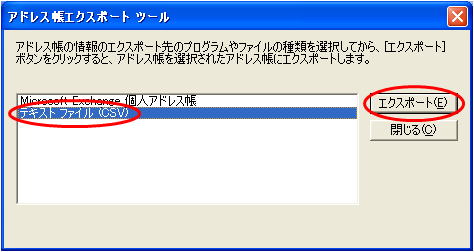
⑤[参照]をクリック
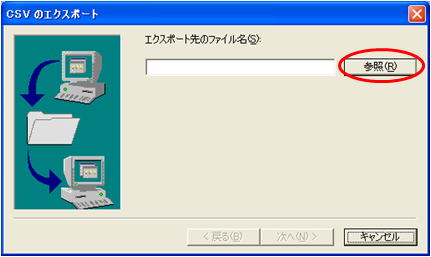
⑥[保存する場所]を指定し、[ファイル名]を入力→[保存]をクリック
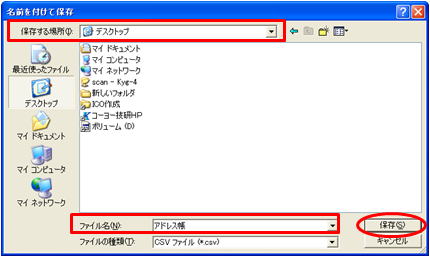
⑦エクスポート先のファイル名を確認し、[次へ]をクリック
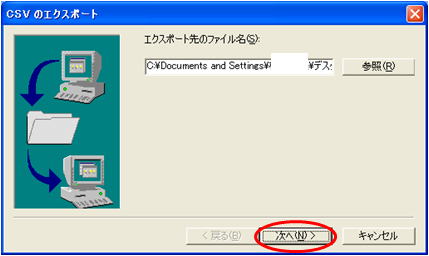
⑧エクスポートする項目にチェック→[完了]をクリック
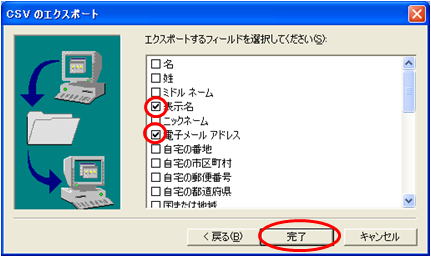
Outlookなどにアドレス帳をインポートしたい場合は、
エクスポートしたcsvファイルをインポートしてください。
※フォルダ分けは維持できないので、必要に応じて、分類し直してください。